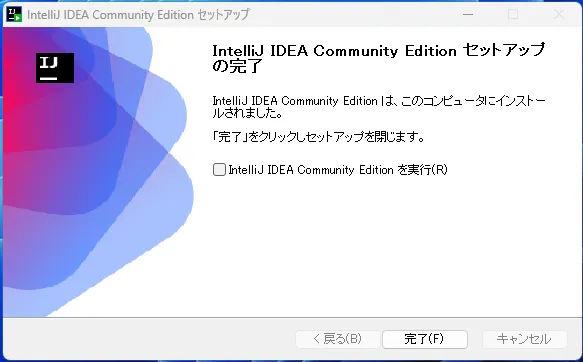2.統合開発環境(IDE)のインストール
1. インストーラーの実行
ステップ1でダウンロードしたIntelliJ IDEA Community版をインストールします。
ダウンロードしたインストーラーを実行してください。

2. インストーラー初期画面
実行すると以下のような画面が表示されます。
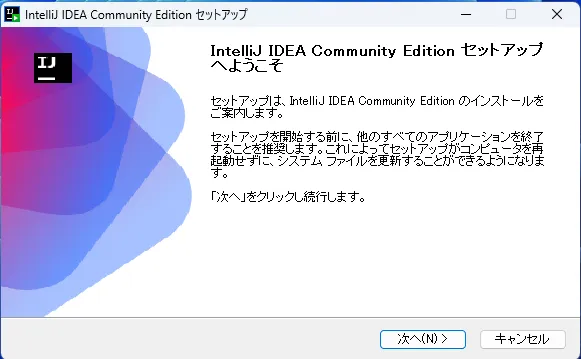
「次へ」をクリックします。
3. インストール先の指定
インストール先の指定をする画面が表示されるので、特にインストール先を変更しない場合はそのまま「次へ」をクリックします。
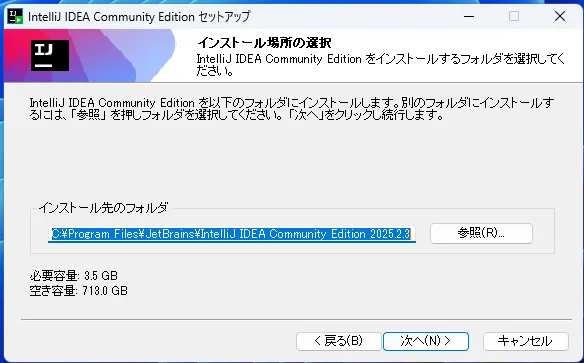
4. インストールオプションの指定
次に、インストールオプションの指定をする画面が表示されます。
これも特に変更しない場合はそのまま「次へ」をクリックします。
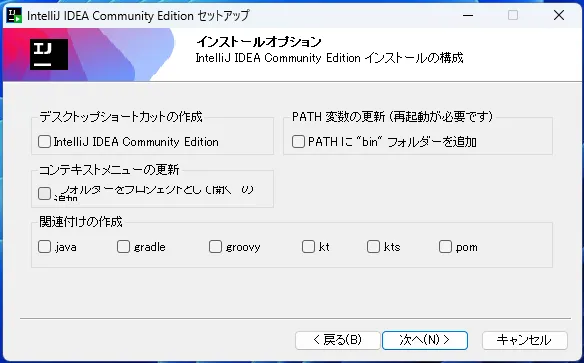
5. スタートメニューフォルダの選択
スタートメニューフォルダの選択も特に変更しない場合はそのまま「インストール」ボタンをクリックします。
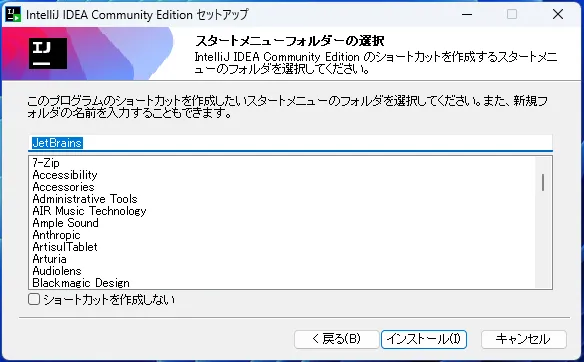
6. インストール開始
インストールボタンを押すと、インストールが開始され進行中の画面が表示されます。
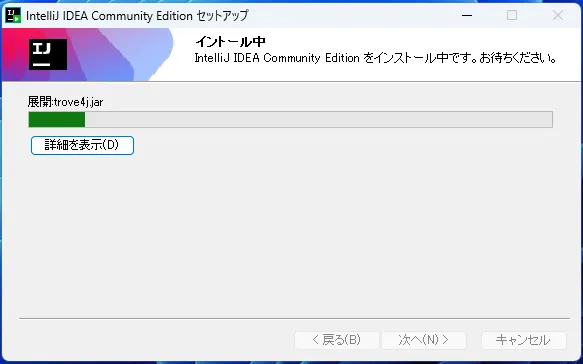
7. インストール完了
インストールが完了すると、完了画面が表示されるので、「完了」ボタンをクリックしてインストーラーを閉じます。